V2rayN For Windows 配置方式
搭建节点前的准备
下载地址:https://github.com/2dust/v2rayN/releases/download/5.34/v2rayN-Core.zip
(如果下载有问题,请在Tg群中获取)解压得到v2rayN-Core的文件夹,打开v2rayN.exe程序

如遇到防火墙或者杀毒软件阻拦,请自行放行,软件为开源软件,无毒无害。例如遇到Windows Defender 阻拦,选择更多信息,选择仍要运行。
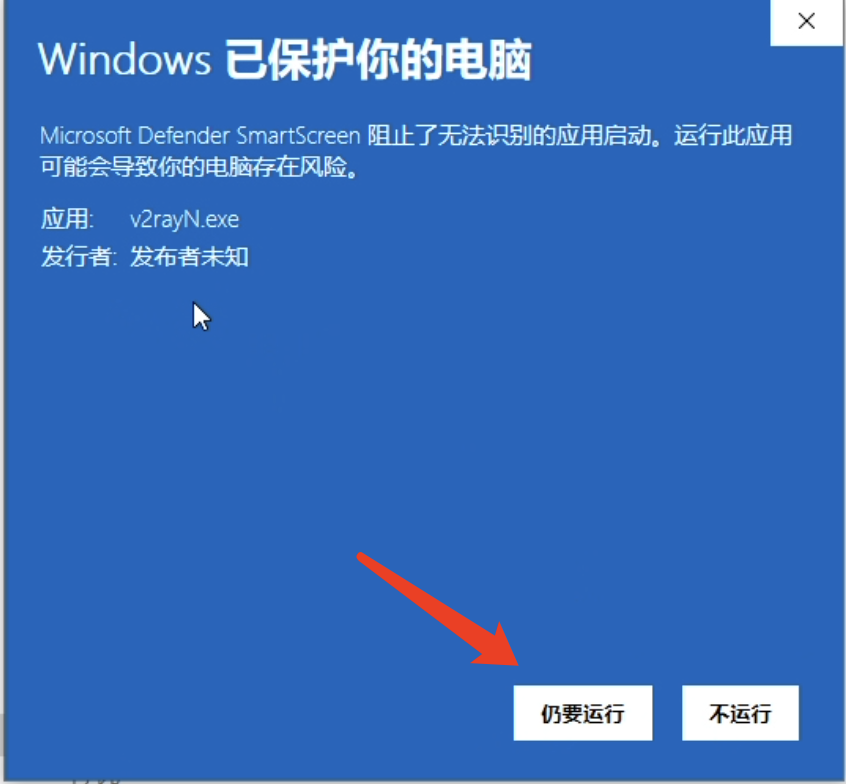
此时我们会在系统的状态托盘栏中遇到新的程序出现,即表示程序开始运行了。
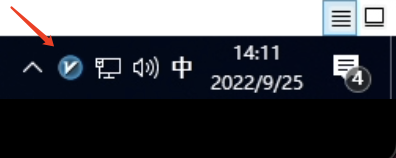
我们选择双击打开程序,会出现如下主界面。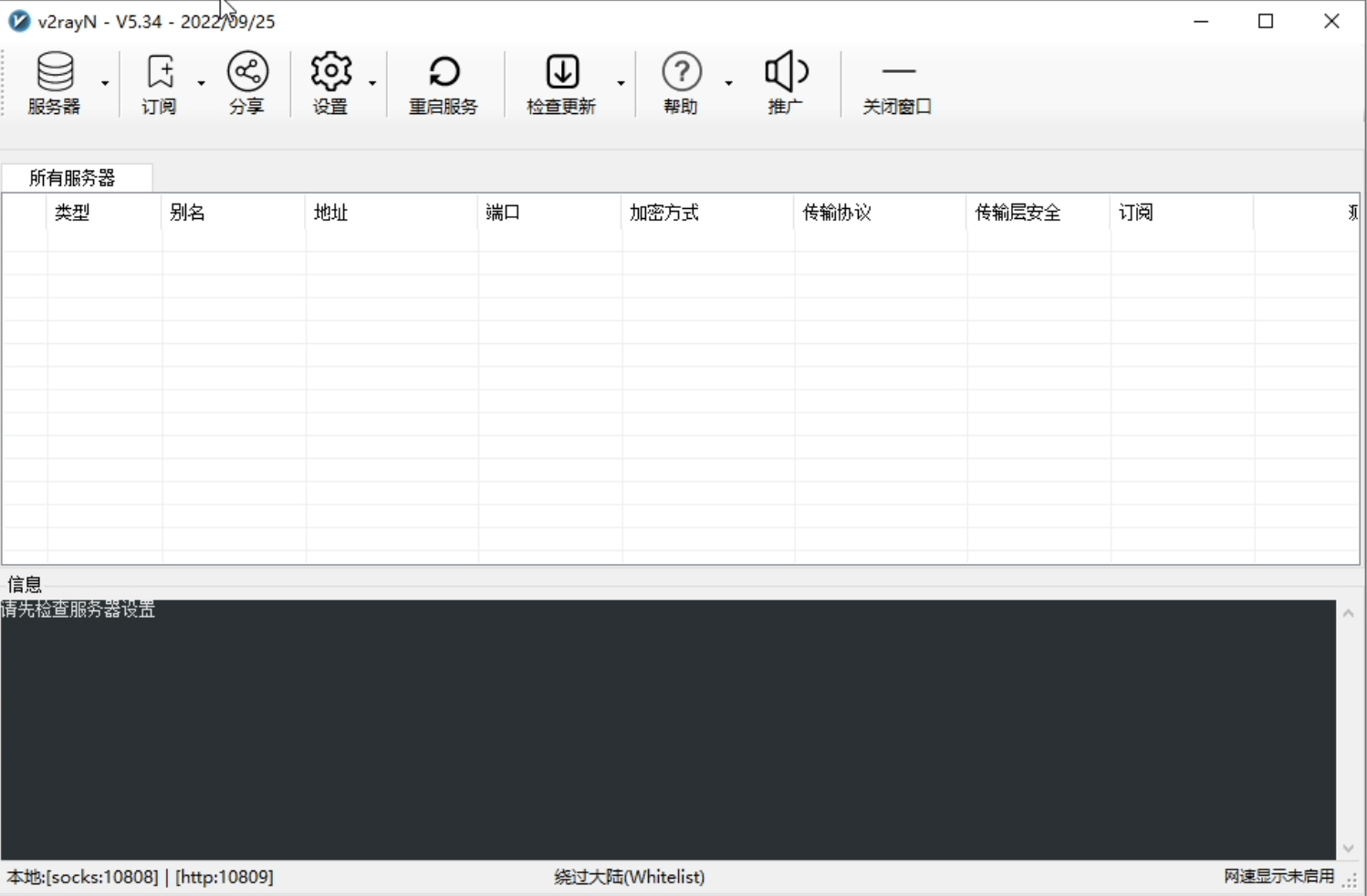
这里我们选择尝试先更新Core。我们选择检查更新,选择Xray-Core。遇到弹窗我们选择是。如果遇到信息框中提示升级失败等提示。我们先跳过这个步骤,在搭建节点并连接成功后,再尝试操作。
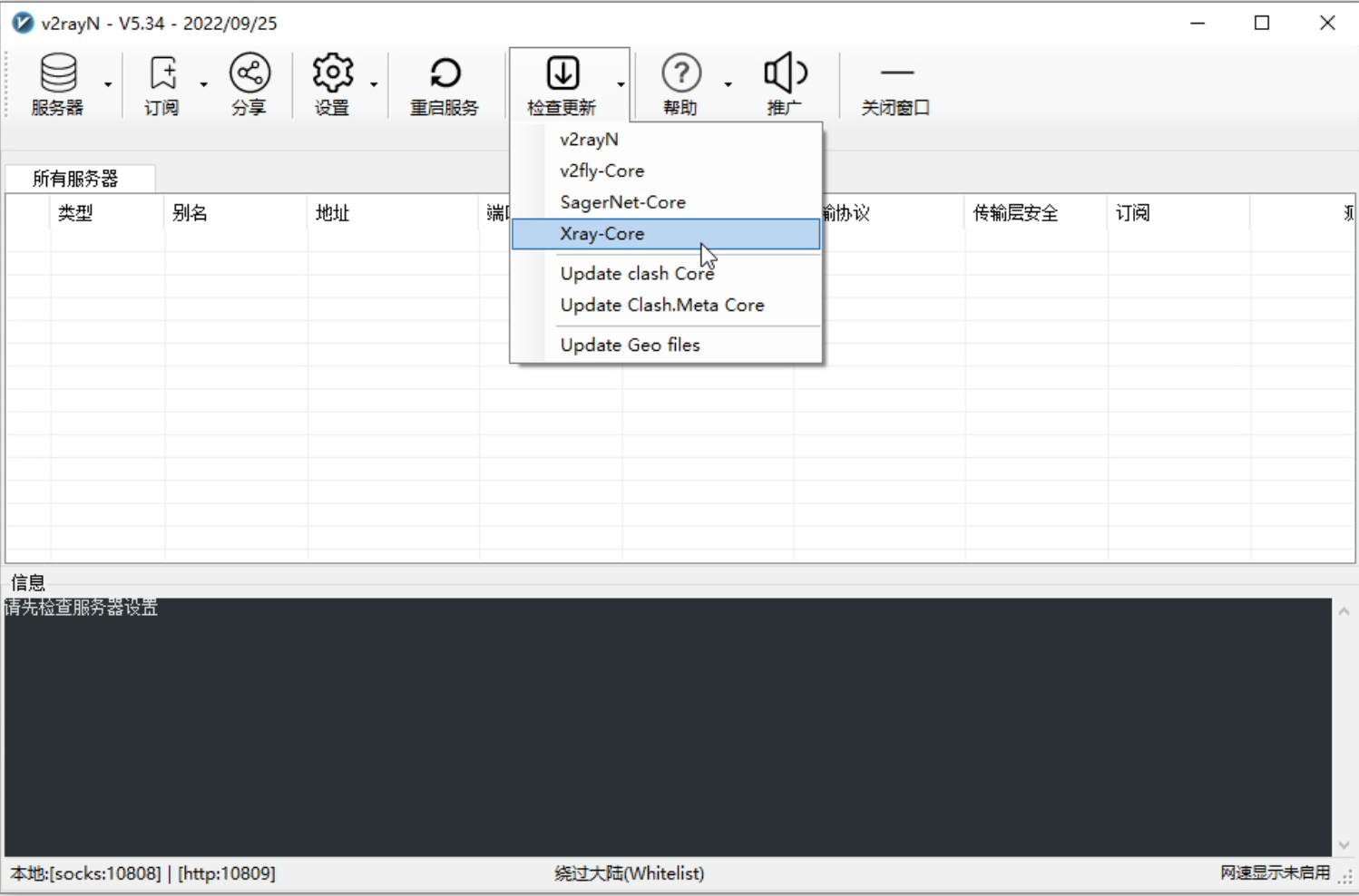
搭建节点
这里我们就开始搭建节点了,搭建过程主要还是靠给大家分发的链接为准。
我们选择服务器,选择添加自定义配置服务器
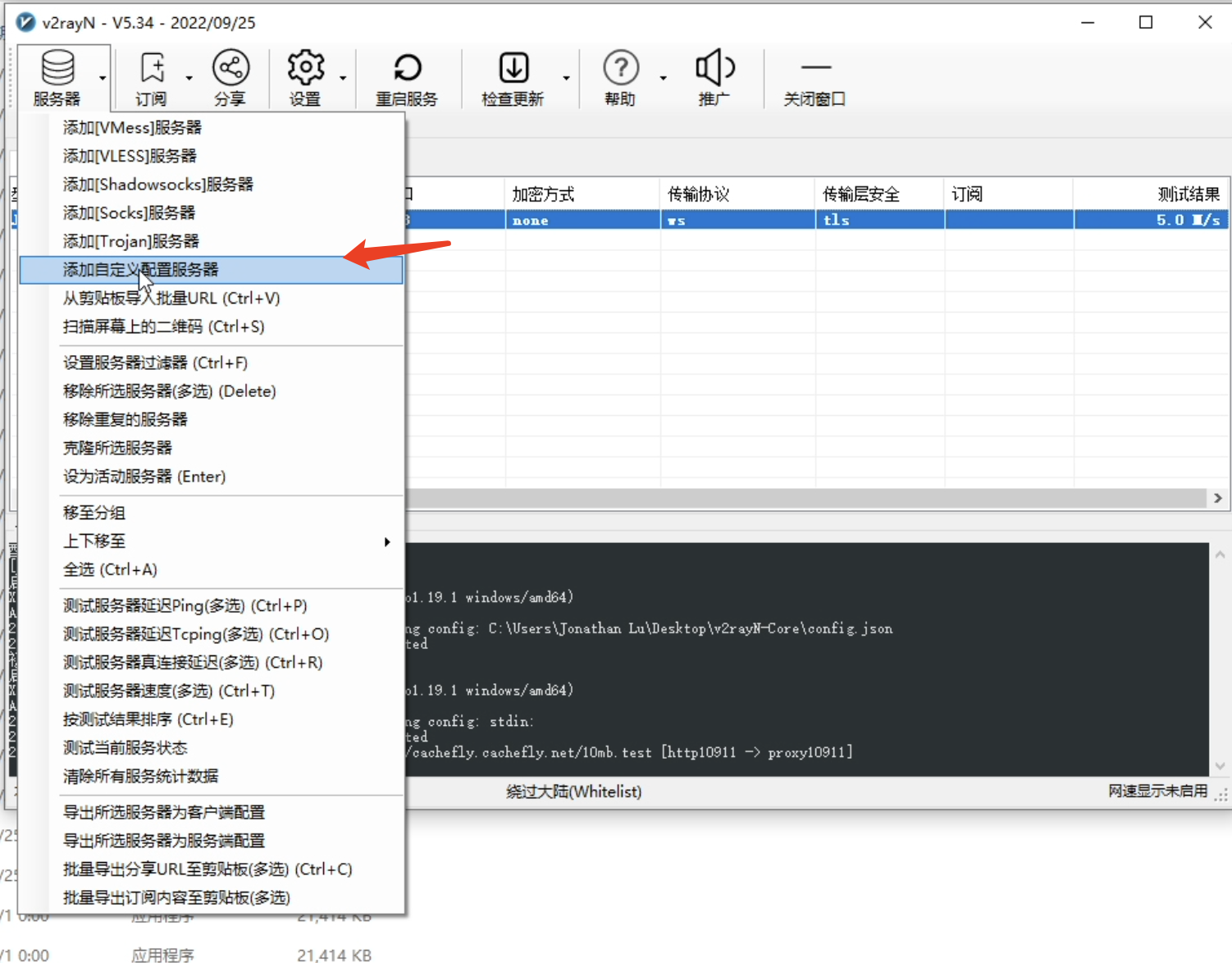
填写别名任意文字,地址填写提供给你的链接。Core类型选择Xray,然后单击确定。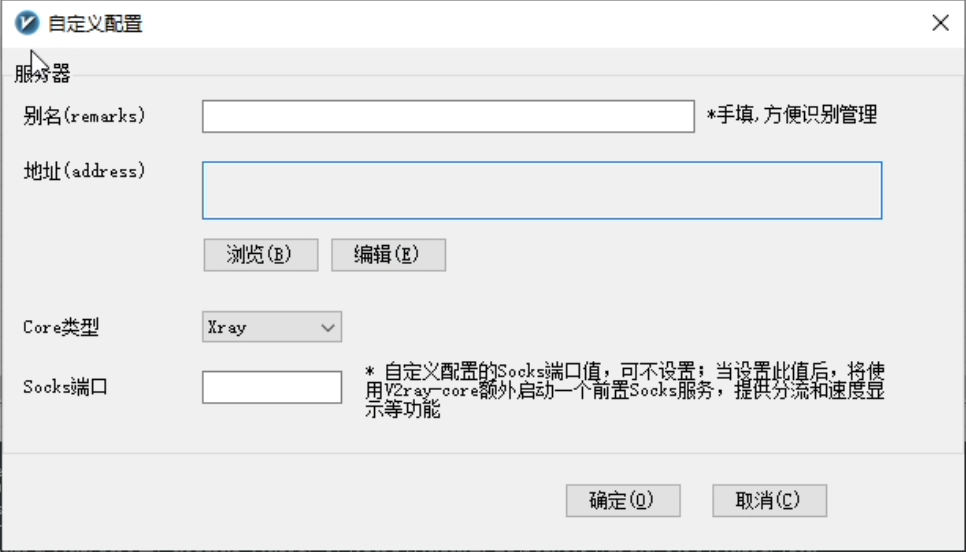
此时,我们的服务器列表,会多出一行,便是我们添加的服务器。我们双击这一行,便出现以下界面。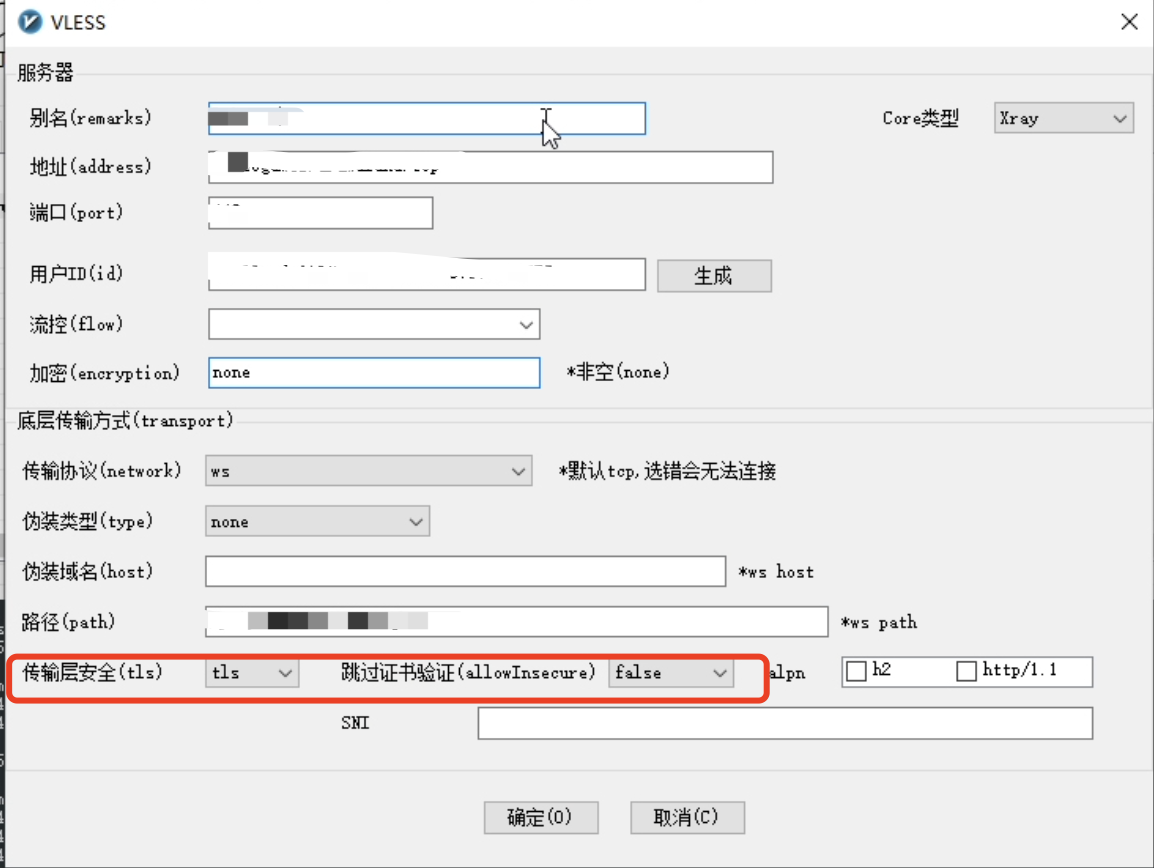
我们再次确认下传输安全是tls,跳过证书验证是false。我们回到系统托盘处,右击我们的v2rayN图标。勾选我们的服务器。
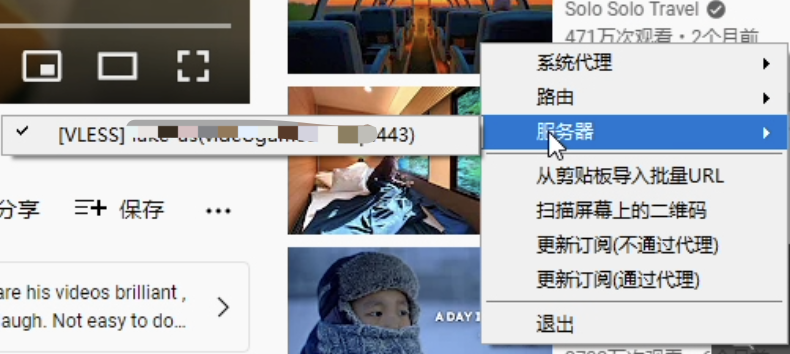
路由选择绕过大陆。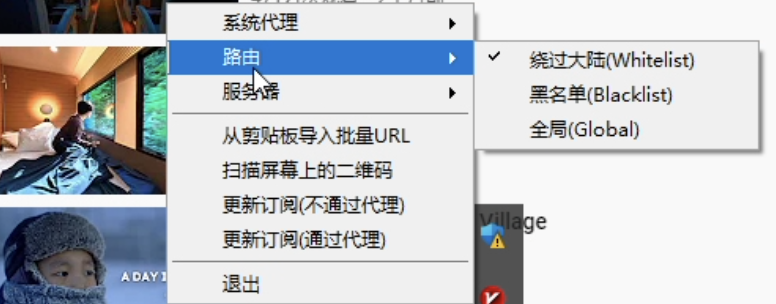
系统代理选择自动配置系统代理。图标变红后,说明开始工作了。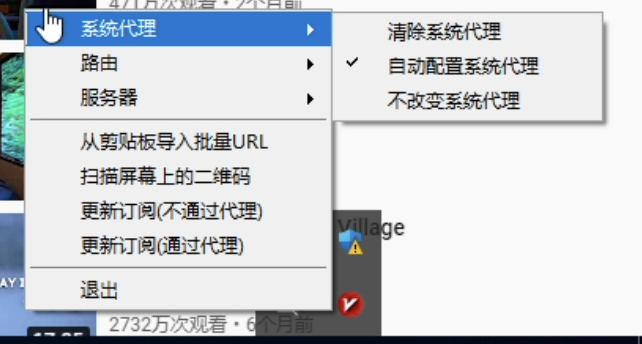
- 尝试在浏览器中访问google.com。即可正常上网。
额外的配置
此外,这里我们需要进行额外的设置,
- 打开设置-参数设置,选择Core基础设置,关闭开启UDP,其他按钮可以保持截图中的选择方式。
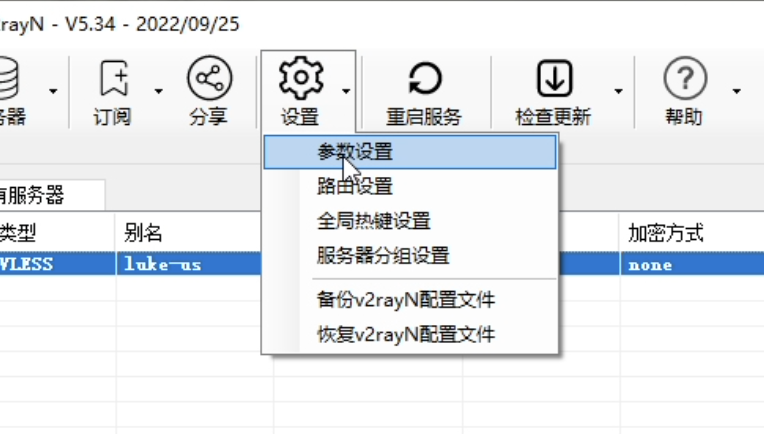
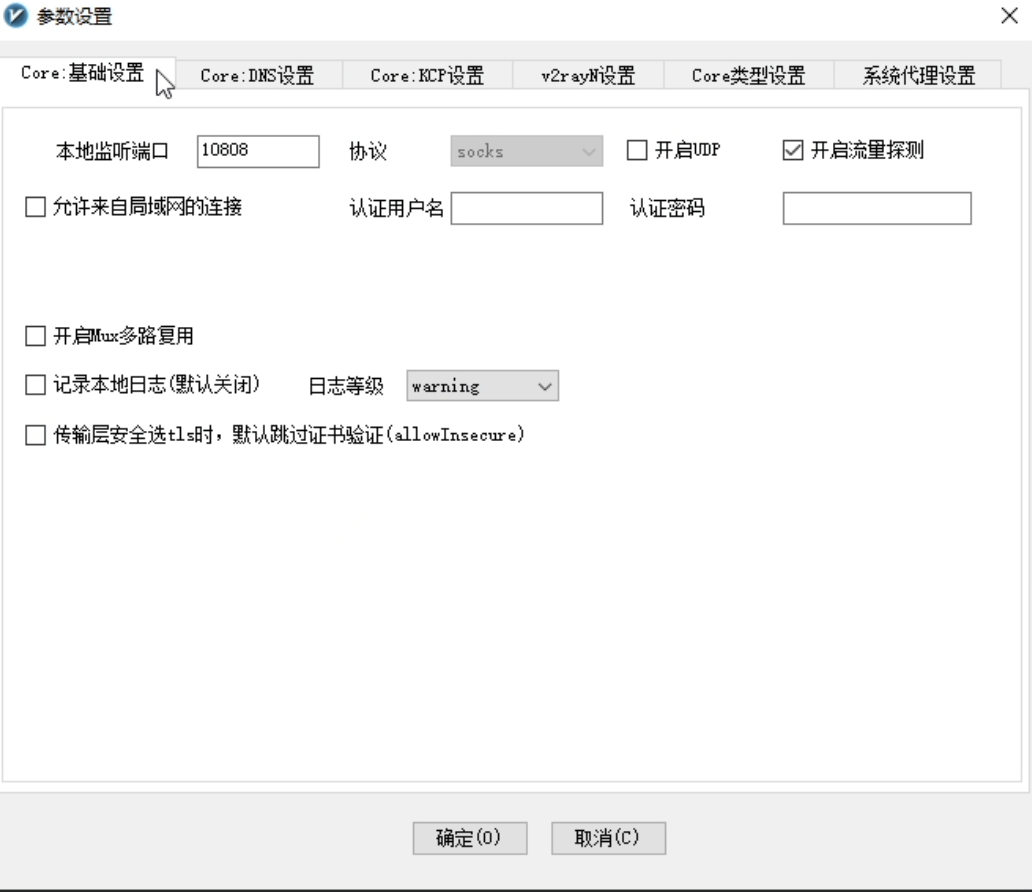
选择v2rayN设置,勾选启用安全协议TLSv1.3。如果你需要开机自动启动,你也可以勾选开机自动启动。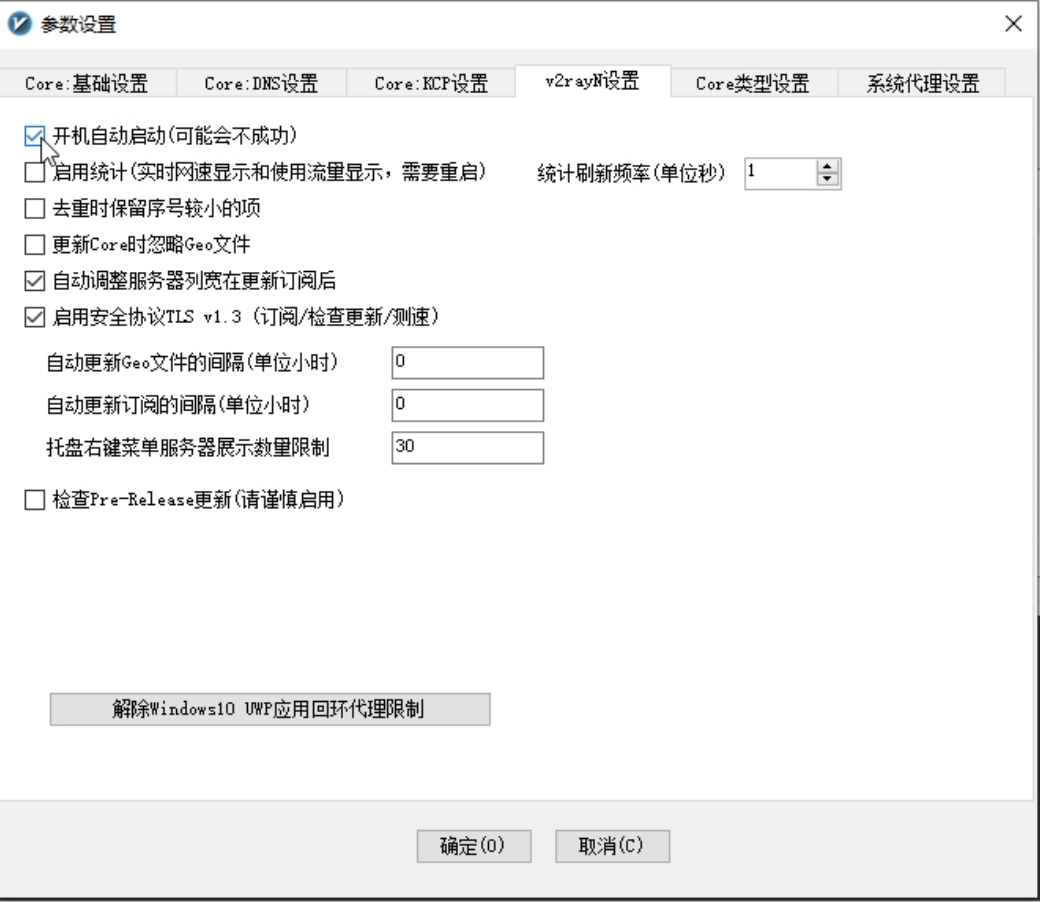
选择完成后,点击确定。当前服务暂不提供代理UDP,UDP应用场景一般在于游戏以及语音场景,为考虑服务器的安全,我们要求您做出这些额外的设置。